A klónozó bélyegző eszköz használata a Photoshop CS6 programban

Fedezze fel a Klónbélyegző eszköz használatát a Photoshop CS6 programban, és tanulja meg, hogyan klónozhat képeket szakmai szinten.
A Photoshop-fájlokat, az Illustrator-fájlokat vagy az InDesign-dokumentumokat Acrobat PDF-formátumba konvertálhatja, így azokat bárki megtekintheti, aki rendelkezik Adobe Reader programmal. Ez pofonegyszerűvé teszi kreatív törekvéseinek megosztását.
Az Adobe Photoshop CS5 és az Adobe Illustrator CS5 egyaránt képes dokumentumokat közvetlenül Adobe PDF fájlformátumba menteni. Ehhez egyszerűen válassza a Fájl→Mentés vagy a Fájl→Mentés másként menüpontot. Ezután a Fájltípus legördülő listából válassza az Adobe PDF (Illustrator) vagy a Photoshop PDF (Photoshop) lehetőséget. Ezekben a programokban PDF-fájlokat hozhat létre Adobe Acrobat vagy Acrobat Distiller nélkül, mivel integrált PDF-létrehozási képességeket tartalmaz.
Az Adobe Reader vagy az Acrobat segítségével megtekintheti a Photoshopból vagy az Illustratorból készített PDF-fájlokat. A PDF-fájlokat is megnyithatja és szerkesztheti ugyanazzal a programmal, amelyben létrehozták.
A Photoshophoz és az Illustratorhoz hasonlóan az alkalmazásba integrálták az InDesign-dokumentumok PDF-formátumba konvertálásának lehetőségét. Az Adobe InDesign programban kiválaszthatja a Fájl→Exportálás menüpontot, majd a Fájltípus legördülő listából az Adobe PDF elemet. Az InDesign számos lehetőséget kínál az eredményül kapott PDF-fájl méretének és minőségének szabályozására.
Az Adobe InDesign PDF exportálása párbeszédpanelen a párbeszédpanel tetején található Előre beállított legördülő listából választhat. Számos lehetőség van, de itt felsoroljuk és leírjuk a leggyakrabban használt beállításokat:
Legkisebb fájlméret : Kompakt Adobe PDF fájlokat hoz létre, amelyeket az interneten való megjelenítésre vagy e-mailben történő terjesztésre szánnak. Ezzel a beállítással PDF-fájlokat hozhat létre, amelyek elsősorban a képernyőn jelennek meg.
Kiváló minőségű nyomtatás : Adobe PDF fájlokat hoz létre, amelyeket asztali nyomtatókhoz és digitális fénymásolókhoz szánnak.
Nyomtatási minőség : Ezzel a beállítással PDF-fájlokat hozhat létre, amelyeket egy kereskedelmi nyomtatónak szállítanak ki a kiváló minőségű, ofszetnyomtatási reprodukció érdekében.
Ha nagy felbontású nyomtatáshoz használ PDF-fájlokat, itt van néhány beállítás, amelyet használnia kell. A PDF exportálása párbeszédpanel bal oldalán található listában válassza ki a Marks and Bleeds elemet, és adja meg, hogy mekkora területre van szükség ahhoz, hogy kinyúljanak az oldalról.
Ha a fájlt egy nyomda cégnek szállítja, ők tudnak útmutatást adni a szükséges értékkel kapcsolatban. Jó szabály, hogy legalább 0,125 hüvelyket használjon, ha olyan elemei vannak az elrendezésben, amelyek a dokumentum oldalainak széléig és azon túl is elnyúlnak. Adja meg a kívánt értéket a szám beírásával a Marks and Bleeds lap Bleed and Slug részében.
Ha a kiömlés mértékének mind a négy oldalon azonosnak kell lennie, írja be az értéket a Felső szövegmezőbe, majd kattintson a Felső és az Alsó elvérzés szövegmezőktől jobbra található hivatkozásikonra.
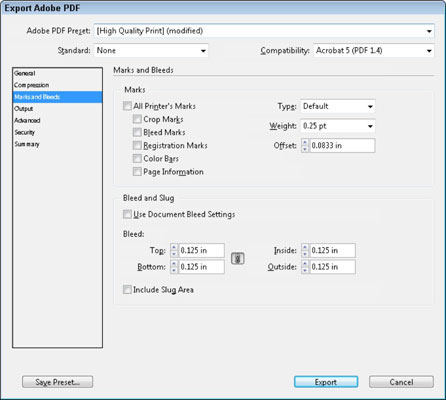
A kifutó értékek beállítása az Adobe PDF exportálása párbeszédpanelen.
Fedezze fel a Klónbélyegző eszköz használatát a Photoshop CS6 programban, és tanulja meg, hogyan klónozhat képeket szakmai szinten.
Az Adobe Creative Suite 5 (Adobe CS5) Dreamweaverben a Property Inspector az egyik leghasznosabb panel, amely részletes információkat nyújt a kiválasztott elemekről.
A korrekciós réteg a Photoshop CS6-ban színkorrekcióra szolgál, lehetővé téve a rétegek tartós módosítása nélkül történő szerkesztést.
Amikor az Adobe Illustrator CC-ben tervez, gyakran pontos méretű formára van szüksége. Fedezze fel az átalakítás panel használatát az alakzatok precíz átméretezéséhez.
A Photoshop CS6 paneljeinek kezelése egyszerű és hatékony módja a grafikai munkafolyamatok optimalizálásának. Tanulja meg a paneleket a legjobban kihasználni!
Fedezze fel, hogyan kell hatékonyan kijelölni objektumokat az Adobe Illustratorban a legújabb trükkökkel és technikákkal.
Fedezze fel a Photoshop CS6 legmenőbb funkcióját, a Rétegek automatikus igazítását, amely lehetővé teszi a tökéletes képek létrehozását.
Fedezze fel, hogyan használhatja az InDesign szövegkeret beállításait a kívánt eredmények eléréséhez. Tudja meg, hogyan rendezheti el a szövegeket, és optimalizálja a kiadványait!
Fedezd fel, hogyan használhatod az InDesign Creative Suite 5 rácsait és segédvonalait az elemek pontos elhelyezésére. A rácsok és a segédvonalak megkönnyítik az oldal elrendezését és a nyomtatást.
Ismerje meg, hogyan alkalmazhat átlátszóságot az SVG-grafikákon az Illustratorban. Fedezze fel, hogyan lehet átlátszó hátterű SVG-ket nyomtatni, és hogyan alkalmazhat átlátszósági effektusokat.





